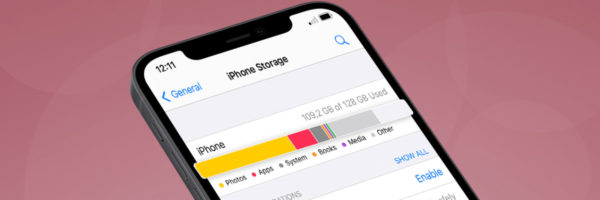Ако имате твърде много запазени приложения, видеоклипове и снимки на iPhone-а си и не можете да инсталирате най-новите софтуерни актуализации на iOS поради недостатъчно свободно пространство, има лесно решение. То не включва изтриване на нищо или харчене на пари. Вместо това можете и трябва да се възползвате от определени функции на iOS, чрез които ще освободите място за съхранение на всичко, от което имате нужда на вашия iPhone.
Има две внедрени настройки на iOS, които могат да ви помогнат да изчистите значително паметта на вашия iPhone. Благодарение на тях да можете да инсталирате най-новите софтуерни актуализации, да правите повече видеоклипове и снимки на iPhone и да изтегляте още приложения. Ето какво трябва да знаете.
Оптимизирайте вашите видеоклипове и снимки на iPhone
Искате да запазите ценните си спомени, дори само скрийншотовете на любими мемета, но все пак искате да освободите място за съхранение? Най-лесният начин е да оптимизирате снимките и видеоклиповете, които вече се съхраняват на вашето устройство.
По подразбиране всеки път, когато правите снимка или видеоклип, те се запазват на вашето устройство в пълна резолюция. Ако заснемате снимки и видеоклипове с възможно най-висока разделителна способност, те могат да заемат доста място. Една минута видео, заснето в 4K при 60 кадъра в секунда, заема приблизително 400 MB – почти половин GB. Това определено е доста пространство.
За да оптимизирате вашите снимки и видеоклипове, отидете в Settings > Photos и включете Optimize iPhone Storage. Имайте предвид, че за да работи това, ще трябва да имате активирана настройката iCloud Photos над него. В зависимост от това колко видеоклипове и снимки на iPhone имате, процесът може да отнеме доста време. Но след като приключи, трябва да видите значително повече място в паметта на вашето устройство.
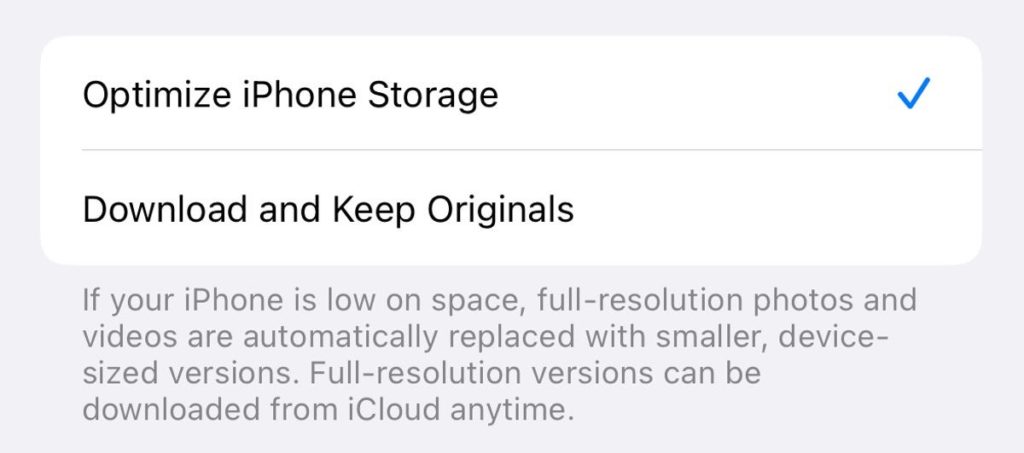
Какво става със снимките после?
След това всички ваши снимки и видеоклипове с пълна разделителна способност се прехвърлят във вашия iCloud, докато по-малките версии с по-ниска разделителна способност се съхраняват на устройството, за да заемат по-малко място. Ако искате да получите достъп до вашите снимки и видеоклипове с по-висока разделителна способност, можете да влезете в приложението Photos и да изтеглите всеки файл, който се оптимизира; това изисква добра интернет връзка. Наскоро направените снимки и видеоклипове може да съществуват в пълна разделителна способност, така че няма да е необходимо да изтегляте всяка снимка или видео.
Ако нямате достатъчно място за съхранение в iCloud, по-лесно е да надстроите своя облак , отколкото да вземете нов телефон. Цените за това варират в зависимост от вашата страна или регион.
За да надстроите вашия iCloud на вашия iPhone, отидете на Settings > (your name) > iCloud > Manage Account Storage > Buy More Storage. Изберете план и след това следвайте инструкциите. Ако надстроите до който и да е платен iCloud абонамент, ще получите достъп до iCloud+, който също предлага функциите iCloud Private Relay и Hide My Email.
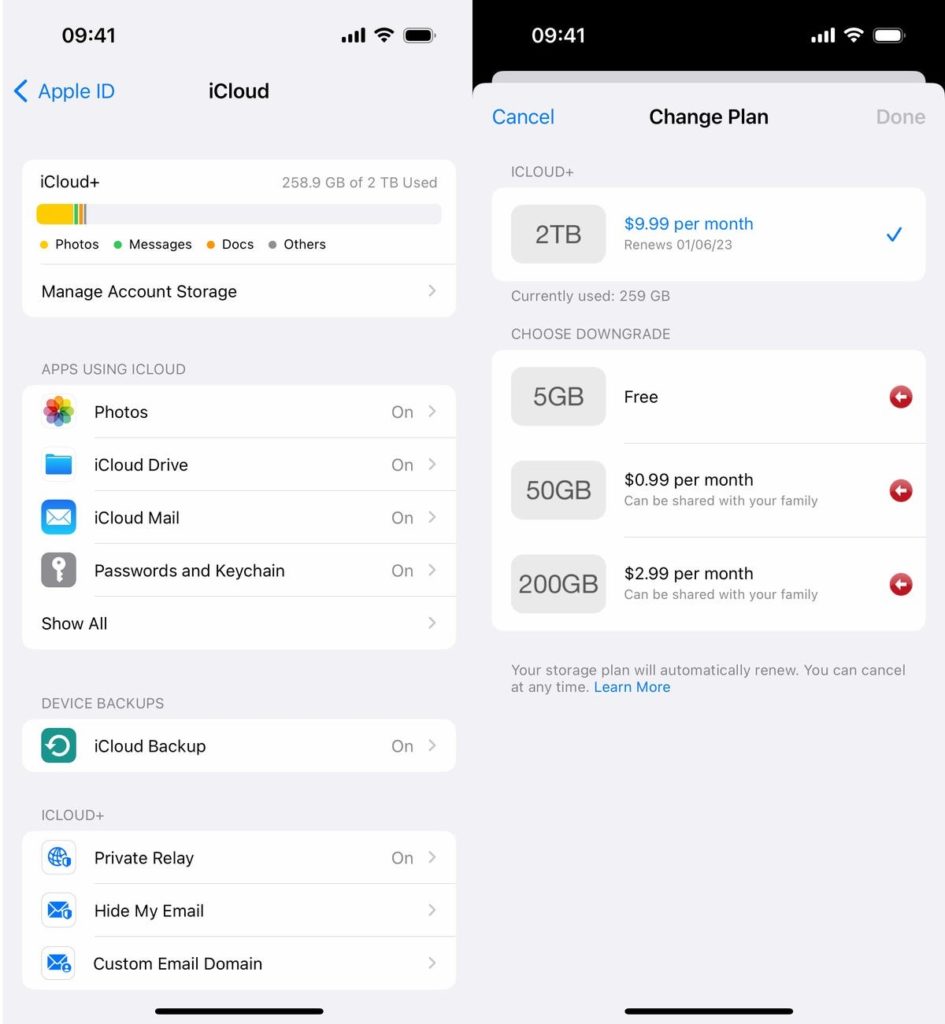
Разтоварете най-големите си приложения
Със сигурност не използвате всяко приложение, инсталирано на вашия iPhone. Много от тях просто стоят там – например приложения за авиокомпании, камери или музика. Дори и да ги използвате от време на време, вероятно нямате нужда от ежедневен достъп до повечето от тях, поради което трябва да помислите за разтоварване на приложения, когато наистина се нуждаете от място за съхранение.
Вероятно това ще ви трябва, ако искате да изтеглите и инсталирате най-новата актуализация на iOS. Ако е голяма актуализация като iOS 16, за да инсталирате софтуера може да ви трябват малко над 5 GB. Ако е точкова актуализация като iOS 16.1, търсите около 1 GB свободно място. И ако нямате достатъчно пространство за съхранение, за да актуализирате, можете бързо да разтоварите приложенията, което е средно положение между запазването и изтриването на вашите приложения.
Отидете в Settings > General > iPhone Storage и проверете кои приложения заемат най-много място за съхранение. Някои вградени приложения като Photos и Messages не могат да бъдат разтоварени, имайте го предвид. Ако намерите голямо приложение, което искате да разтоварите, докоснете го и натиснете Offload App. Изчакайте малко и след това приложението трябва да бъде премахнато офлайн, а вашите документи и данни ще останат запазени на устройството.
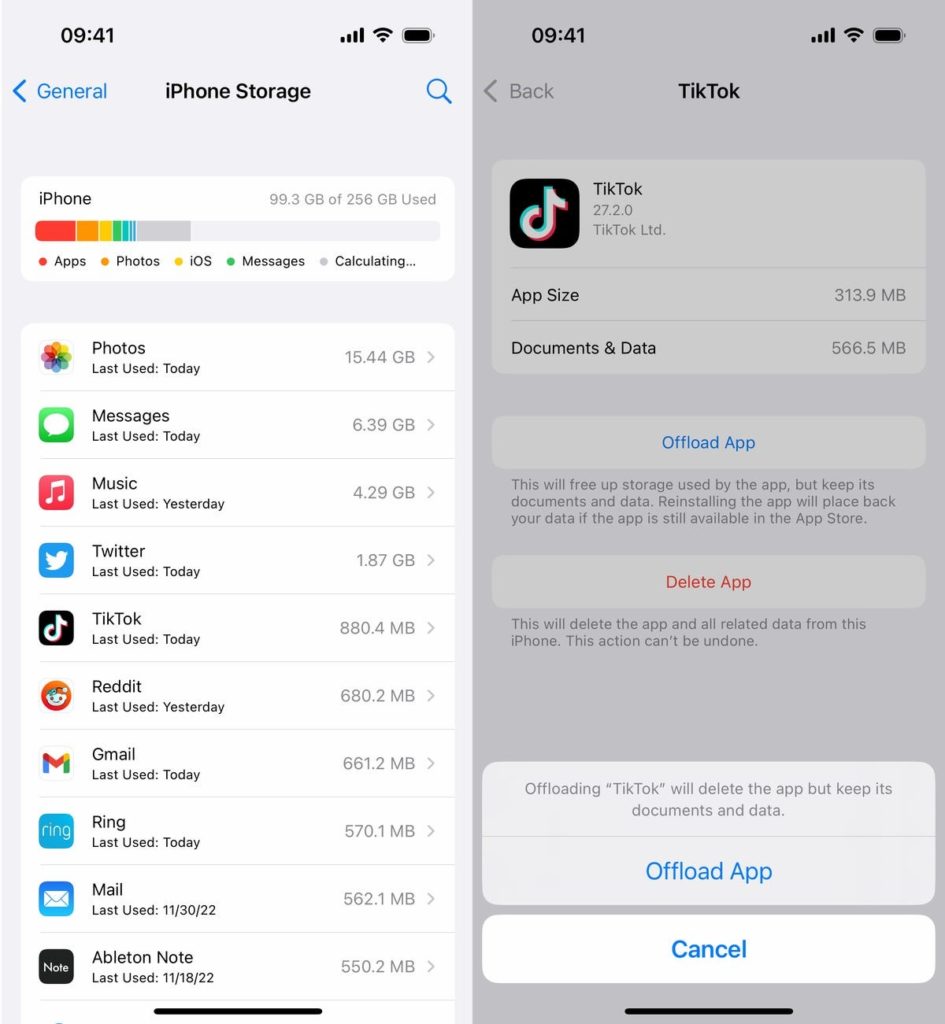
Ако имате нужда от временно хранилище за изтегляне на софтуер, просто прегледайте списъка и разтоварете всяко приложение, което можете. Разтоварете толкова приложения, колкото са ви необходими, докато получите достатъчно място за съхранение. Сумата, която се разтоварва за всяко приложение, ще варира, така че вижте числото до App Size. Не смятайте числото до Documents & Data, защото те ще останат на телефона. Единственият начин да се отървете от тях е действително да изтриете приложението.
Как да си върнете приложенията?
Не можете да използвате приложение, което е разтоварено. Но ако искате да си върнете разтоварено приложение, отидете във вашата библиотека с приложения и докоснете бутона iCloud. Така ще го изтеглите отново. Ако разтовареното приложение е на началния ви екран, просто го докоснете, за да го изтеглите. Няма да се налага да влизате отново, ще имате достъп до приложението, сякаш никога не е било изтривано.
–––
Открийте оригинални аксесоари за iPhone в онлайн магазина или в центровете на DICE в:
- София, кв. Младост 4, блок 426А (до магазин Мания)
- София, ул. Стара планина 5
- Пловдив, ул. Софроний Врачански 3
- Асеновград, ул. Драгоман 13
Полезни видеоклипове може да откриете в каналите ни в YouTube и TikTok.
Следете промоциите и новостите във Facebook и Instagram.